VISIO及现场绘图
- 格式:pptx
- 大小:1.96 MB
- 文档页数:3

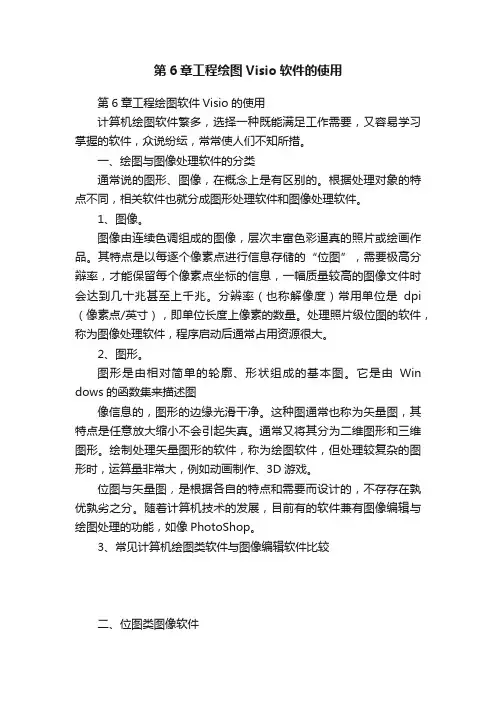
第6章工程绘图Visio软件的使用第6章工程绘图软件Visio的使用计算机绘图软件繁多,选择一种既能满足工作需要,又容易学习掌握的软件,众说纷纭,常常使人们不知所措。
一、绘图与图像处理软件的分类通常说的图形、图像,在概念上是有区别的。
根据处理对象的特点不同,相关软件也就分成图形处理软件和图像处理软件。
1、图像。
图像由连续色调组成的图像,层次丰富色彩逼真的照片或绘画作品。
其特点是以每逐个像素点进行信息存储的“位图”,需要极高分辩率,才能保留每个像素点坐标的信息,一幅质量较高的图像文件时会达到几十兆甚至上千兆。
分辨率(也称解像度)常用单位是dpi (像素点/英寸),即单位长度上像素的数量。
处理照片级位图的软件,称为图像处理软件,程序启动后通常占用资源很大。
2、图形。
图形是由相对简单的轮廓、形状组成的基本图。
它是由Win dows的函数集来描述图像信息的,图形的边缘光滑干净。
这种图通常也称为矢量图,其特点是任意放大缩小不会引起失真。
通常又将其分为二维图形和三维图形。
绘制处理矢量图形的软件,称为绘图软件,但处理较复杂的图形时,运算量非常大,例如动画制作、3D游戏。
位图与矢量图,是根据各自的特点和需要而设计的,不存存在孰优孰劣之分。
随着计算机技术的发展,目前有的软件兼有图像编辑与绘图处理的功能,如像PhotoShop。
3、常见计算机绘图类软件与图像编辑软件比较二、位图类图像软件Adobe公司是世界最著名的图像图形软件公司,图像处理软件PhotoShop首屈一指, 还有矢量图形绘制软件Illustrator ,并且还有整合此两种软件的综合排版软件PageMaker,将位图与矢量图进行统一编排,以完成高品质的桌面输出。
学会其中的一种会很快掌握另外软件的使用,它们有相似的界面,相互之间可以方便地协调工作,使用户创作出更精美复杂的图形以完成专业绘图、字形处理和包装设计。
PhotoShop,是专业摄影人员的首选,其图像编辑功能,在色彩、曝光的调整及控制、对特技效果的应用等,是最优秀的。
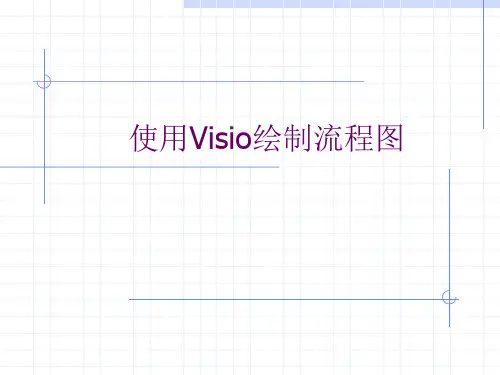
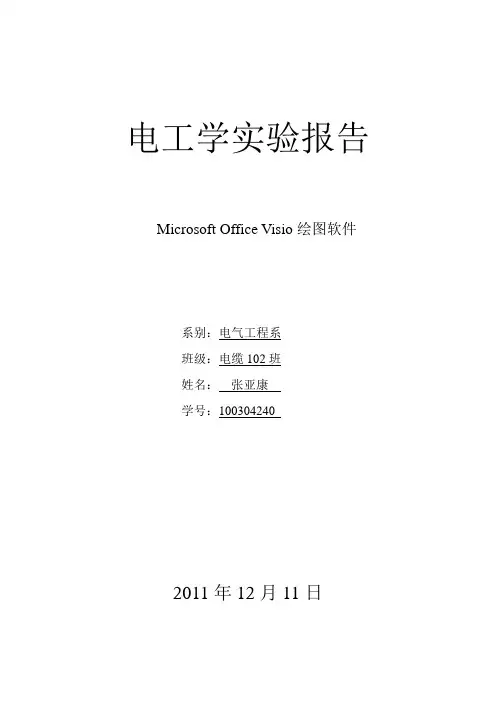
电工学实验报告Microsoft Office Visio绘图软件系别:电气工程系班级:电缆102班姓名:***学号:*********2011年12月11日OFFICE VISIO绘图软件的基本操作使用1、实验目的(1)熟悉office visio软件的界面菜单环境。
(2)掌握简单的电工电子电路的绘图技能。
(3)熟悉并掌握office visio的作图技巧。
(4)很好的利用office visio进行设计。
2、VISIO的一些技巧(1)Visio 提供了许多图表模板和非常多的形状,其中有些很简单,有些则相当复杂。
每个模板都有不同的用途,从管线规划到计算机网络,多种多样。
从左至右地绘制消息,从右至左地绘制返回值,尽管这样对于复杂的对象/类来说不总是非常合适。
我将消息上的标签和返回值对齐到离箭头最近的位置。
我不喜欢在序列图上标出返回值,为的是使图尽可能地简化。
不过,始终标出返回值也同样有效,特别是在UML序列图用于设计而不是分析目的时。
(我希望我的分析图尽量简单,而设计图尽量全面。
)在分析期间,我的目标是理解逻辑和确保逻辑的正确性。
(2)在visio里画房子有2个办法:①用“墙壁、外壳和结构”模具里的“房间”形状;②用“墙壁、外壳和结构”模具里的“墙”形状。
如果你只画一个房间,而且不打算设计主体拆改,就用“房间”形状。
visio里有矩形房间、L形房间、T形房间。
你可根据你准备设计的房间的具体情况挑选相应的形状。
(3)Visio2003 图表展示了我们公司在发送货物之前进行包装和存储的流程,但是我更喜欢让它显得发光。
操作方法:我只需要应用一个主题即可,主题决定着图表中的形状、线条和文本的颜色,它还决定着是否采用特殊效果,例如阴影或斜面效果。
Visio2003主题可以帮助我们创建逼真的图表,并通过添加能够引起受众兴趣的颜色和效果,使图表跃然纸上。
3、实验内容方案一输入信号是两个要进行比较的以为二进制数,输出的信号是比较的结果。
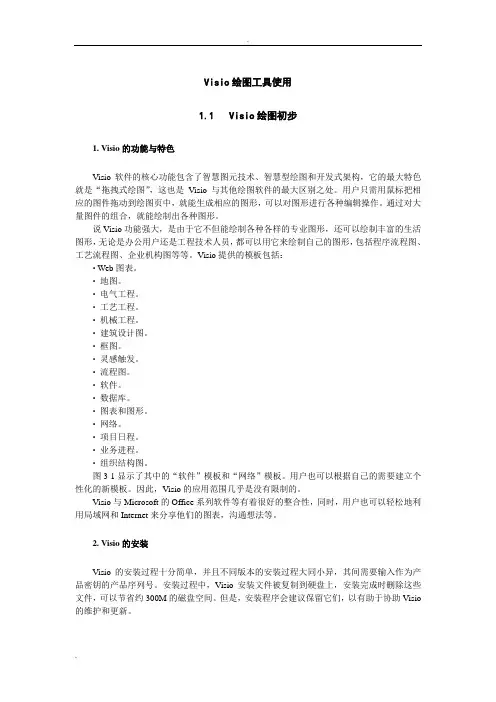
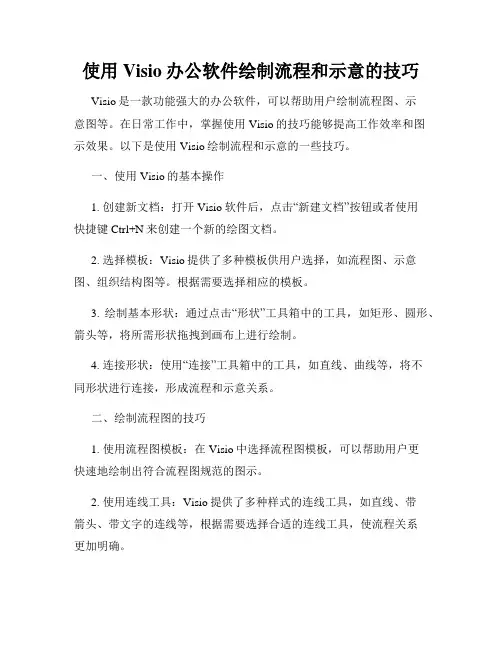
使用Visio办公软件绘制流程和示意的技巧Visio是一款功能强大的办公软件,可以帮助用户绘制流程图、示意图等。
在日常工作中,掌握使用Visio的技巧能够提高工作效率和图示效果。
以下是使用Visio绘制流程和示意的一些技巧。
一、使用Visio的基本操作1. 创建新文档:打开Visio软件后,点击“新建文档”按钮或者使用快捷键Ctrl+N来创建一个新的绘图文档。
2. 选择模板:Visio提供了多种模板供用户选择,如流程图、示意图、组织结构图等。
根据需要选择相应的模板。
3. 绘制基本形状:通过点击“形状”工具箱中的工具,如矩形、圆形、箭头等,将所需形状拖拽到画布上进行绘制。
4. 连接形状:使用“连接”工具箱中的工具,如直线、曲线等,将不同形状进行连接,形成流程和示意关系。
二、绘制流程图的技巧1. 使用流程图模板:在Visio中选择流程图模板,可以帮助用户更快速地绘制出符合流程图规范的图示。
2. 使用连线工具:Visio提供了多种样式的连线工具,如直线、带箭头、带文字的连线等,根据需要选择合适的连线工具,使流程关系更加明确。
3. 添加文本说明:通过点击“文本”工具箱中的工具,如文本框、多行文本框等,给流程图中的形状添加文本说明。
可以使用字体、颜色等样式设置,使流程图更具可读性。
4. 设置样式和主题:Visio提供了丰富的样式和主题,可以根据需要选择合适的样式和主题,美化流程图的外观。
三、绘制示意图的技巧1. 使用示意图模板:在Visio中选择示意图模板,可以帮助用户更快速地绘制出符合示意图规范的图示。
2. 利用标识符号:示意图中常常需要用到各种标识符号,如箭头、符号图标等,Visio提供了多种符号库,可以在工具箱中选择合适的符号进行绘制。
3. 添加文字说明:通过点击“文本”工具箱中的工具,给示意图中的符号或形状添加文字说明。
根据需要设置文字大小、颜色等样式,使示意图更加清晰。
4. 使用图层:当示意图较复杂时,可以使用Visio的图层功能,将不同的元素放置在不同的图层中,方便管理和调整。
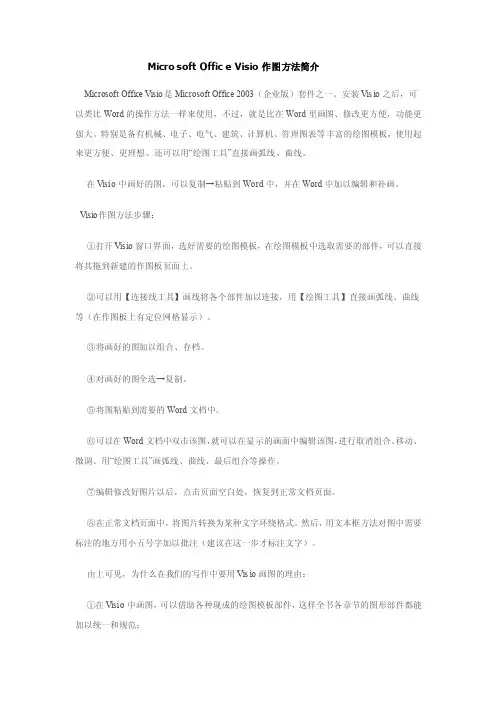
Micros oft Office Visio作图方法简介Micros oft Office Visio是Micro softOffice 2003(企业版)套件之一。
安装Visi o之后,可以类比Wo rd的操作方法一样来使用,不过,就是比在Wo rd里画图、修改更方便,功能更强大。
特别是备有机械、电子、电气、建筑、计算机、管理图表等丰富的绘图模板,使用起来更方便、更理想。
还可以用“绘图工具”直接画弧线、曲线。
在Visio中画好的图,可以复制→粘贴到Wor d中,并在Word中加以编辑和补画。
Visio作图方法步骤:①打开Visi o窗口界面,选好需要的绘图模板,在绘图模板中选取需要的部件,可以直接将其拖到新建的作图板页面上。
②可以用【连接线工具】画线将各个部件加以连接,用【绘图工具】直接画弧线、曲线等(在作图板上有定位网格显示)。
③将画好的图加以组合、存档。
④对画好的图全选→复制。
⑤将图粘贴到需要的Wor d文档中。
⑥可以在Wor d文档中双击该图,就可以在显示的画面中编辑该图,进行取消组合、移动、微调、用“绘图工具”画弧线、曲线、最后组合等操作。
⑦编辑修改好图片以后,点击页面空白处,恢复到正常文档页面。
⑧在正常文档页面中,将图片转换为某种文字环绕格式。
然后,用文本框方法对图中需要标注的地方用小五号字加以批注(建议在这一步才标注文字)。
由上可见,为什么在我们的写作中要用Visi o画图的理由:①在Visio中画图,可以借助各种现成的绘图模板部件,这样全书各章节的图形部件都能加以统一和规范;②由于都是Mi croso ft Office 2003(企业版)套件,故Visio和Word在使用方法上都能举一反三,在操作上都能互动。

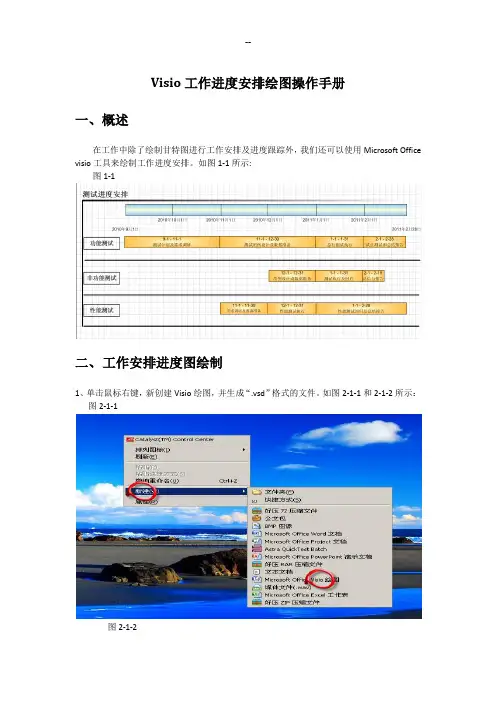
Visio工作进度安排绘图操作手册
一、概述
在工作中除了绘制甘特图进行工作安排及进度跟踪外,我们还可以使用Microsoft Office visio工具来绘制工作进度安排。
如图1-1所示:
图1-1
二、工作安排进度图绘制
1、单击鼠标右键,新创建Visio绘图,并生成“.vsd”格式的文件。
如图2-1-1和2-1-2所示:
图2-1-1
图2-1-2
2、双击新创建的.vsd文件,单击“文件”—>“形状”—>“日程安排”—>“时间线形状”,
并展示出“时间线形状和绘图控制台”,如图2-2-1和图2-2-2所示:
图2-2-1
图2-2-2
3、绘制项目工程总进度安排,如图2-3所示:
图2-3
备注:柱状图颜色以及字体可以在快捷工具栏进行相应的调整。
4、添加文本框,对工作进度安排加以描述,如图2-4-1所示:
图2-4-1
插入文本框方法,如图2-4-2所示:图2-4-2
添加的文本框为虚框,需要做文本框实线处理,如图2-4-3所示:图2-4-3
需要做文本框实线处理,单击“格式”—>“线条”,如图2-4-4所示:图2-4-4
5、添加块状间隔,对总的时间进度安排进行拆解细化,需要按实际时间进度安排来设置时
间,如图2-5-1所示。
图2-5-1
图2-5-2
图2-5-3。


第二章 Visio绘图2.1 Visio简介What's New in Visio 2007?You'll notice some changes as soon as you start Microsoft Office Visio 2007. The Getting Started window appears immediately with a list of simplified template categories, thumbnail previews of templates and documents you opened recently, and large thumbnail previews of every template included in the product. All this helps you choose the right template and get you started diagramming on the right track. But the features that are new or improved in this version of Visio go beyond just changes in appearance. Some changes won't be apparent until you start using Visio. For example, Visio Professional 2007 also includes a new Data menu that includes new Data Link, Data Refresh, and Data Graphics features that enable you to more easily visualize data in Visio diagrams.在当今的工作当中,图形作为一种传达信息的有效方法越来越起到相当重要的作用,但是绘制专业水准的图形对于没有学过艺术技能的人来讲是比较困难的。
用VISIO绘图简要步骤
用VISIO绘图的简要步骤
第一步:打开visio软件,新建、选择绘图类型、框图、基本框图,即创建了一个新文件并保存;
第二步:设置页面尺寸-文件、页面设置、页面尺寸、自定义大小(150*100mm);
第三步:字体与线条。
字体:格式、文本、字体、黑体中文/arial(西文),大小6pt,黑色;
线条:板式、线条、图案01、粗细03、颜色00/黑色
第四步:绘制图形。
使用绘图工具条上的工具,画图。
第五步:另存为JPG格式的文件。
要求把visio图保存为质量为100%,分辨率为300*300像素的jpg图片。
注意:visio可以将protel绘制的原理图通过复制粘贴到visio中后,并进行编辑调整后另存为jpg格式的文件。
具体步骤如下:用VISIO处理PROTEL电路图的简要步骤
1 在PROTEL中选中电路图并复制;
2 粘贴到VISIO空白的文档中;
3 在VISIO中选中整个图,右击图,在弹出的卡中,选择形状,取消组合后即可对图进行编辑;
4 编辑好后再组合,并另存为JPG格式即可。
Microsoft Visio流程图绘制操作方法及界面介绍在本文中,我们将介绍Microsoft Visio的流程图绘制操作方法,并对其界面进行详细介绍。
Visio是一款流程图绘制工具,可以帮助用户轻松创建和编辑各种类型的流程图,包括组织结构图、流程导图、程序流程图等。
下面我们将逐步介绍使用Visio来创建流程图的步骤。
步骤一:启动Visio并选择流程图模板首先,双击Visio的图标启动该软件。
一旦Visio启动,你会看到一个模板选择界面。
在该界面中,你可以选择“流程图”模板,点击“创建”按钮开始绘制。
步骤二:熟悉Visio的界面布局一旦你选择了流程图模板并点击“创建”,你会进入Visio的绘图界面。
Visio的界面由多个部分组成,包括菜单栏、工具栏、绘图区和属性窗口等。
熟悉这些界面元素对于流程图的绘制至关重要。
步骤三:绘制基本形状在Visio的工具栏上,你会看到一些基本形状,如矩形、圆形、箭头等。
通过点击工具栏上相应的形状按钮,然后在绘图区中点击、拖动鼠标,你可以在流程图中创建基本的图形元素。
步骤四:连接形状在流程图中,形状之间通常需要连接起来,以表示它们之间的关系。
在Visio中,连接形状非常简单。
你可以使用“连接点”工具将形状之间创建连接。
点击工具栏上的“连接点”按钮,然后选择一个形状上的连接点,拖动鼠标到另一个形状上的连接点。
连接创建完成后,Visio会自动绘制连接线。
步骤五:添加文本说明流程图通常需要添加一些文本说明,以解释每个形状的含义或流程的步骤。
你可以通过在形状上双击来编辑该形状的文本内容。
此外,Visio还提供了丰富的文本编辑工具,如字体、颜色、对齐方式等,可以让你的流程图更加清晰易读。
步骤六:保存和分享流程图完成流程图的绘制后,你可以通过点击Visio的菜单栏上的“文件”选项,然后选择“保存”来保存你的流程图。
Visio支持多种文件格式,包括VSDX、PDF、PNG等。
选择适合的文件格式后,点击“保存”按钮即可将流程图保存到你选择的位置。